Tidak dapat memuatkan fail atau pemasangan rsy3_udioappstreamswrapper.DLL Betulkan
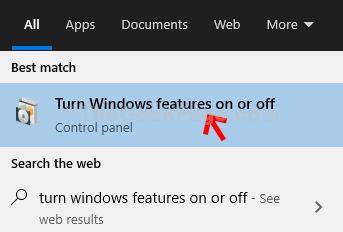
- 2114
- 509
- Dana Hammes
Apabila katalog Winsock sistem anda korup atau apabila pemasangan visual C ++ dalam sistem mempunyai masalah, anda melihat kesilapan yang mengatakan:
Tidak dapat memuatkan fail atau pemasangan 'rsy3_udioappstreamswrapper.dll '
Apabila sistem dipasang selepas kemas kini Windows, ralat dilihat. Kebanyakannya dengan aplikasi Razer Synapse
Dalam artikel ini, marilah kita membincangkan pelbagai cara untuk menetapkan fail yang tidak dapat memuatkan fail atau pemasangan 'rsy3_udioappstreamswrapper.Isu DLL.
Isi kandungan
- Betulkan 1: Tetapkan semula Winsock dari arahan arahan
- Betulkan 2: Lumpuhkan .Ciri -ciri bersih
- Betulkan 3: Pasang semula aplikasi yang menyebabkan masalah
- Betulkan 5: Membaiki semua program Microsoft Visual C ++
- Betulkan 9: Pasang semula semua program Microsoft Visual C ++
Betulkan 1: Tetapkan semula Winsock dari arahan arahan
Langkah 1: Menekan kekunci Windows+R Pada masa yang sama, buka terminal larian
Langkah 2: Jenis cmd dan tekan Enter
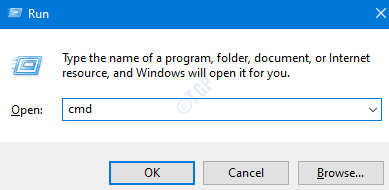
Langkah 3: Di tetingkap Prompt Command yang dibuka, taipkan arahan di bawah dan tekan Enter
Netsh Winsock Reset
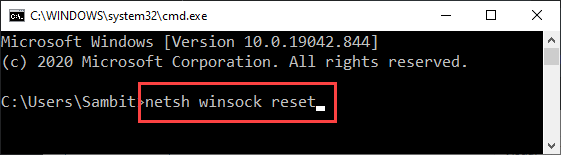
Langkah 4: Mulakan semula komputer anda dan lihat apakah ralat itu hilang.
Sekiranya ini tidak membantu, cubalah Betulkan seterusnya.
Betulkan 2: Lumpuhkan .Ciri -ciri bersih
Langkah 1: Di bar carian, di sebelah butang Mula (logo Windows di sudut kiri bawah), taipkan Hidupkan ciri Windows
Langkah 2: Dalam menu yang muncul, pilih pilihan Hidupkan atau matikan ciri Windows seperti yang ditunjukkan di bawah
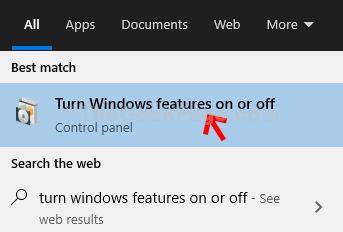
Langkah 3: Di tetingkap Windows Ciri -ciri yang dibuka, Untick semua .Rangka Kerja Bersih pilihan yang ada.
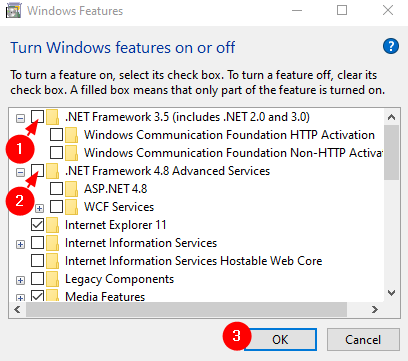
Langkah 4: Semasa tidak menepati pilihan, jika anda melihat sebarang peringatan seperti yang ditunjukkan di bawah, klik pada Ya
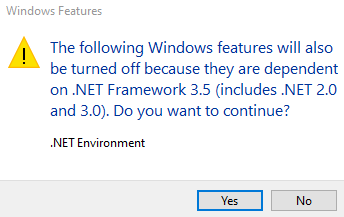
Langkah 5: Pergi ke pautan muat turun Visual Studio dan kemudian klik Muat turun Komuniti 2019 butang
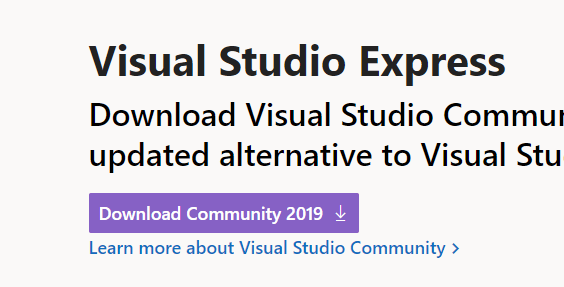
Langkah 6: Sekarang, klik dua kali pada fail yang boleh dilaksanakan untuk memasangnya dalam sistem anda
Langkah 7: Sekiranya anda melihat prompt UAC muncul, klik pada Ya
Langkah 8: Anda dapat melihat bahawa Visual Studio mula memasang dalam sistem
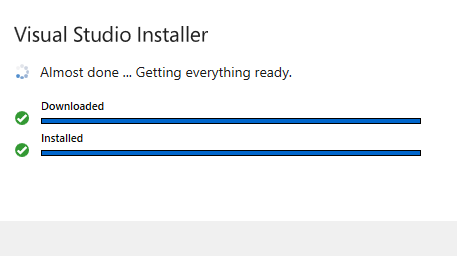
Langkah 9: sampai ke Beban kerja tab
Langkah 10: Di bawah Desktop & Mobile seksyen, tandakan di .Pembangunan desktop bersih
Langkah 11: Klik pada Pasang butang
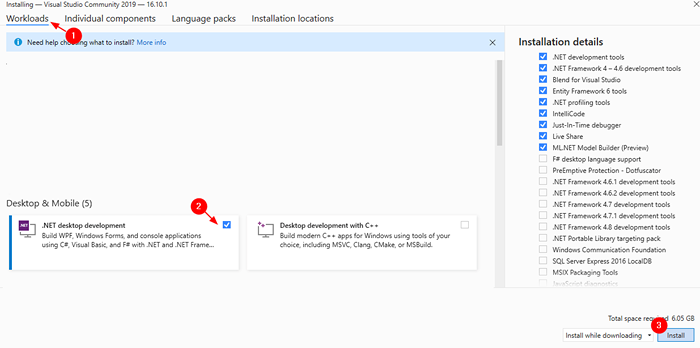
Langkah 12: Anda dapat melihat bahawa pemasangan bermula. Harap bersabar sehingga pemasangan selesai.
Langkah 13: Setelah pemasangan selesai, mulakan semula sistem.
Langkah 14: Sekiranya anda tidak melihat sebarang kesilapan, ulangi langkah 1,2 dan 3 untuk menghidupkan ciri -ciri yang sepadan dengan .Rangka kerja bersih
Betulkan 3: Pasang semula aplikasi yang menyebabkan masalah
Langkah 1: Buka dialog Run
Langkah 2: Jenis Appwiz.cpl dan memukul Masukkan
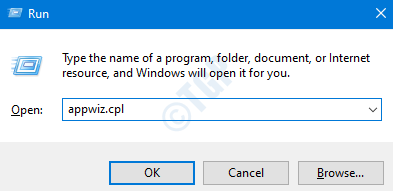
Langkah 3: Dari senarai aplikasi, cari aplikasi yang menyebabkan masalah. Klik kanan pada aplikasi dan pilih Nyahpasang
Nota: Aplikasi penyegerakan yang baik hanya digunakan untuk tujuan demonstrasi.
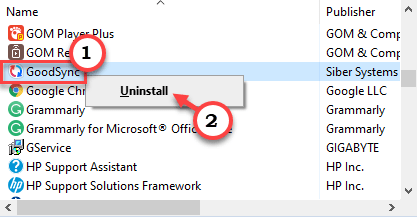
Langkah 4: Mulakan semula sistem
Langkah 5: Buka dialog Run.
Langkah 6: Taipkan lokasi di bawah dan tekan Masukkan
%ProgramFiles (x86)%
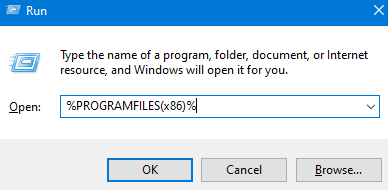
Langkah 7: Cari folder yang sepadan dengan aplikasi yang bermasalah, jika ada.
Langkah 8: Padam folder itu dari sistem. Untuk berbuat demikian, klik pada folder yang diperlukan dan tekan butang padam dari papan kekunci.
Langkah 9: Ulangi langkah 5,6,7 dan 8 dan padamkan sebarang folder yang berkaitan dengan aplikasi dari lokasi di bawah
%Programfiles%%ProgramData%%AppData%
Langkah 10: Mulakan semula sistem dan periksa jika ralat menyelesaikannya.
Betulkan 5: Membaiki semua program Microsoft Visual C ++
Langkah 1: Buka dialog Run
Langkah 2: Jenis Appwiz.cpl dan memukul Masukkan
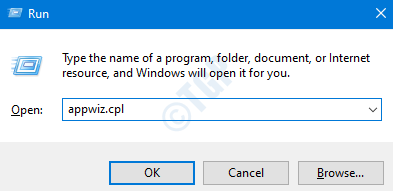
Langkah 3: Tatal ke bawah dan cari Aplikasi Microsoft Visual C ++.
Nota: Akan ada banyak program, pilih yang mempunyai ikon komputer.
Langkah 4: Klik kanan di atasnya dan pilih Ubah.

Langkah 5: Di tetingkap yang muncul, klik pada Pembaikan butang
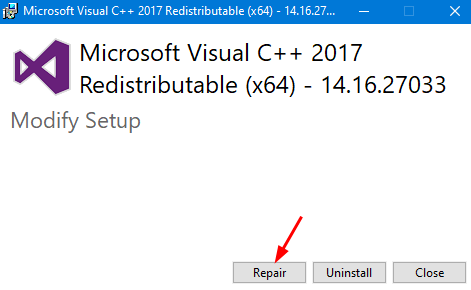
Langkah 6: Ikuti arahan di skrin dan membaiki program.
Langkah 7: Sekarang, ulangi langkah 3,4,5 dan 6 untuk membaiki semua program Microsoft Visual C ++
Nota: tidak ada program yang tidak mempunyai Ubah pilihan.
Langkah 8: Mulakan semula sistem
Periksa sama ada ralat hilang, jika tidak cuba menetapkan seterusnya.
Betulkan 9: Pasang semula semua program Microsoft Visual C ++
Langkah 1: Dialog Buka Jalankan
Langkah 2: Jenis Appwiz.cpl dan memukul Masukkan
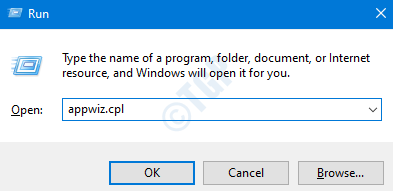
Langkah 3: Tatal ke bawah dan cari Aplikasi Microsoft Visual C ++.
Catatan: Akan ada banyak program
Langkah 4: Klik Microsoft Visual c++ Pemasangan berasaskan x86 (abaikan pemasangan x64). Buat nota nama program itu.
Langkah 5: Klik kanan dan Nyahpasang program yang
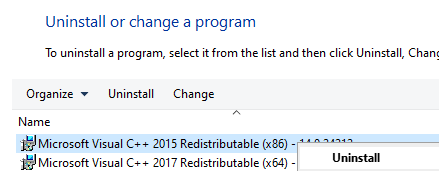
Langkah 6: Ikuti arahan di skrin untuk menyahpasang sepenuhnya program dari sistem.
Langkah 7: Ulangi langkah 3,4,5 dan 6 dan Nyahpasang semua pemasangan berasaskan x86 dari sistem.
Langkah 8: Mulakan semula sistem dan periksa jika ralat menyelesaikannya.
Langkah 9: Sekiranya kesilapan masih dilihat, pasang semula semua program yang dipasang
Langkah 10: Mulakan semula sistem dan periksa kesilapan.
Langkah 11: Sekiranya masalah masih ada, maka cuba pasang apa -apa Pemasang Runtime Visual C ++ dan periksa sama ada ralat hilang.
Itu sahaja
Kami harap artikel ini bermaklumat. Sila komen dan beritahu kami jika anda dapat menyelesaikan ralat. Juga, beritahu kami pembetulan yang membantu anda menyelesaikan ralat
Terima kasih kerana membaca.
- « Notepad tidak membuka pada Windows 10 PC (Betulkan)
- Ikon nota melekit dipisahkan pada bar tugas dan dibuka di tetingkap baru »

